MAtmos est un mod Minecraft qui enrichit vos parties en générant dynamiquement des ambiances sonores selon votre environnement. Qu’il s’agisse d’une exploration en surface, d’un abri souterrain ou d’une base construite en intérieur, il détecte automatiquement la situation et adapte les sons pour combler le silence caractéristique du jeu de base. Conçu à l’origine par Hurricaaane, il est aujourd’hui maintenu par la communauté.
Caractéristiques du mod MAtmos
- Détection avancée de l’environnement : le mod différencie désormais avec précision si vous êtes en extérieur, en intérieur ou profondément enfoui, pour adapter le rendu sonore en conséquence.
- Nouveau pack sonore Zen : le pack “MAtmos 2020 Zen” propose des boucles fluides, des variations entre intérieur et extérieur, et des ambiances naturelles de haute qualité.
- Compatibilité étendue : MAtmos fonctionne avec Forge, facilitant son installation et son utilisation.
- Correctifs et optimisation : l’équipe communautaire a intégré de nombreux correctifs et améliorations de performance.
- Gestion des soundpacks : vous pouvez créer, personnaliser ou télécharger des packs sonores, qui fonctionnent comme des resource packs spécifiques aux sons.
Soundpacks disponibles
- MAtmos 2020 “Zen” : pack phare qui met en avant des ambiances immersives adaptées à chaque situation.
- Soundpack par défaut : version mise à jour du pack original de 2012, pour retrouver l’esprit des débuts.
- Rhapsodia : une approche plus expressive où la pluie, le tonnerre ou même la consommation de potions prennent une dimension sonore réaliste.
Utilisation et commandes du mod MAtmos
Par défaut, le mod ne contient aucun son. Pour commencer, il faut déplacer les soundpacks souhaités dans le dossier resourcepacks et les activer.
- Touche F4 : ouvre le menu de configuration du mod. Vous pouvez y régler les volumes des différentes extensions ou même combiner des éléments issus de plusieurs soundpacks.
Cette personnalisation vous permet de façonner un univers sonore correspondant exactement à vos préférences.
Mods complémentaires recommandés
- Dynamic Surroundings : améliore notamment les sons de pas. Compatible avec MAtmos, à condition de désactiver les sons liés aux biomes dans sa configuration.
- Sound Filters / Sound Physics (versions 1.7.10) : ajoutent des effets de réverbération et d’atténuation derrière les murs, pour un rendu acoustique plus réaliste.
Télécharger MAtmos
Pour jouer avec MAtmos, vous devez d’abord installer Minecraft Forge. Découvrez comment installer un mod Minecraft.




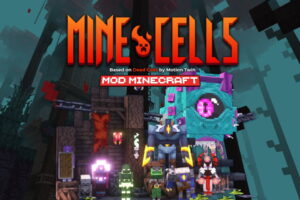







Marche pas, il y a pas de son :/
***Incompactible MC patcher!***
moi ça marche et quand j’apuie sur F7 il me dit des trucs et quand je rapuie dessus il me dit que matmos est estompé puis quand je réapuie il dit qu’il retélécharge les fichiers et après plus rien
Je trouve que Minecraft n’est pas fait pour être réel.
C’est un jeu, c’est fictif.
Enfin, c’est vrai que sa, c’est du bon mod.
PS : Ceux qui ont fait se mod, faites un Texture Pack Irl !
PS2 ( Oui, oui, la console. ) : C’est vrai que sa colle bien avec Water Shader.
Super…
J’ai suivis le tuto a la lettre, j’ai essayé l’installation sous SPOUTCRAFT, ça marche pas.
Fuuu…
Bon ça marche et voilà ou cela pêchait : le modloader que j’avais téléchargé via le lien plus haut était incomplet, il manquait des fichiers dedans ; Je l’ai re-téléchargé via le même lien et là, tous les fichier y sont.
J’ai installé de nouveau Modloader et matmos et là tout fonctionne \o/
Désolé du flood si flood il y a =)
hmm … En fait c’est modloader 1.8.1 qui marche pas pour moi, écran noir (META-INF supprimé bien sûr). Et vous ?
Oui, c’est bien comme ça que je l’installe :)
c’est mal expliqué au fait,il ne pas mettre “minecraft dans “.minecraft”,il faut y mettre son contenu!
Cool se mod sa donne a minecraft une touche de reel
J’ai appuyé sur f7 mais ca marche pas
Je ne l’ai pas testé mais je vais probablement le mettre, c’est pour ça que je ne peux confirmer la véracité de mes propos :
Avez-vous essayez d’appuyez sur F7 qui est LA touche servant à configurer le mod et en partie pour l’activer/desactiver et régler le son ?
Hapi, il manque pas mal d’infos intéressantes dans l’article qu’il y a dans le post original, surtout la partie “usage notes”.
Meme probleme que TheFlowed et que Matagal
Ne faudrais-t’il pas installé AudioMod ?
Méchant mod pas compatible avec mo’creatures :(
Win7 64Bits*
Bonsoir.
J’ai le même problème que TheFlowed : sons d’origines, patché correctement sur un Minecraft vierge (je suis sur Win7 64 Bis).
Ce mod m’intéresse particulièrement :)
tres tres interressant!!
ca a l’air plutot sympa!!
Super mod !
Et ce mod est FRANCAIS ! =D
J’ai besoin d’aide au fait.
Voilà, j’ai installé ce mod, j’ai fait comme tout est dit. Mais quand je lance une partie, aucun son, aucune atmosphere. Juste le défaut. J’ai minecraft 1.8.1 mcpatché, avec modloader et MAtmos…
Any help?
lire cet article en écoutant une zik de ouf,que du bonheur…
Je vais peut-etre le mettre si ca fait pas ramer encore plus mon jeu…
ps:a moitié hors-sujet ;)je sors…
Mhhh… Ce mod me donne vraiment très envi, la simple vidéo de présentation donne un réel aperçu, et ça motive à l’installer. Entre ça, water shader mod… Notre petit Minecraft va devenir un peu plus réaliste =).
+2 =) , bon mod !
C’est ce “mod” qu’Elarcis utilise ?
Lol
Ca c’est du mod, j’en connait pas beaucoup des mod sons ^^.
Surtout la possibilité de créer ses propres ça reste tout bonnement EPIC :O.
On sent les fans de Doctor Who :D
+1, boulet ! :D
Jolie présentation je vais le mettre
PS : preums….
Élu boulay du jour!